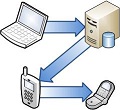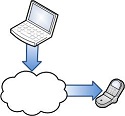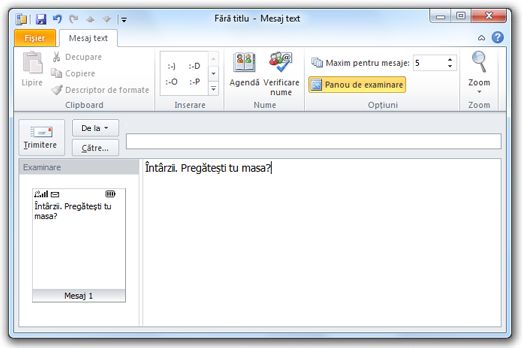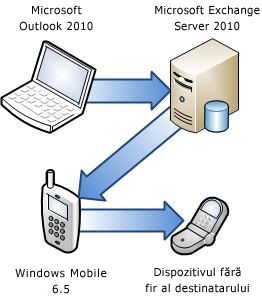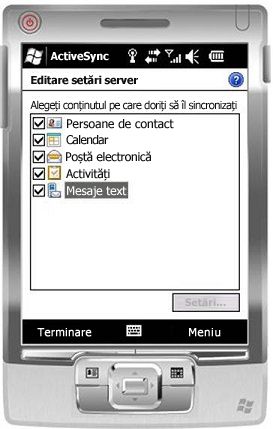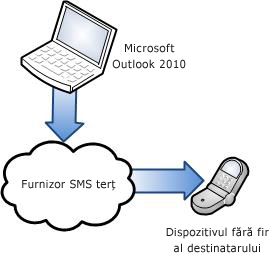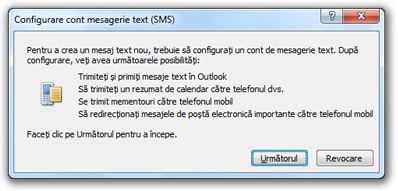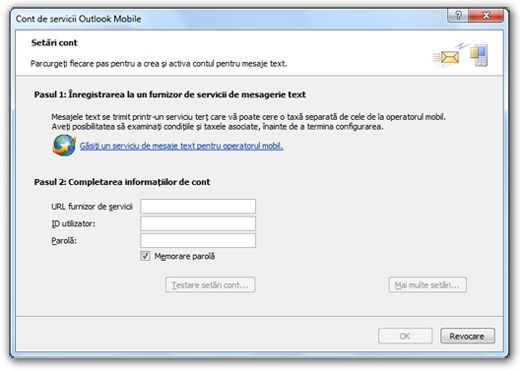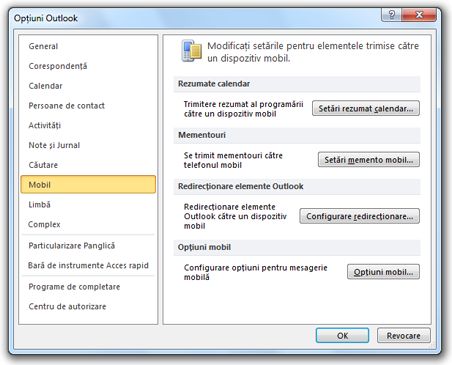Notă: Dorim să vă oferim cel mai recent conținut de ajutor, cât mai rapid posibil, în limba dvs. Această pagină a fost tradusă automatizat și poate conține erori gramaticale sau inexactități. Scopul nostru este ca acest conținut să vă fie util. Vă rugăm să ne spuneți dacă informațiile v-au fost utile, în partea de jos a acestei pagini. Aici se află articolul în limba engleză, ca să îl puteți consulta cu ușurință.
Notă: Această caracteristică a fost retrasă după Office 2010.
Cu Microsoft Outlook 2010 și Office Mobile Service (OMS) sau un cont Microsoft Exchange Server 2010, puteți trimite și primi mesaje text (SMS). Dar dincolo de doar trimiterea și primirea mesajelor text, de asemenea, puteți să configurați Outlook pentru a trimite notificări pe dispozitivul mobil ca mesaj text.
De exemplu, primiți o avertizare pe dispozitivul mobil care a sosit un mesaj de e-mail importante, chiar și aveți posibilitatea să mesajul de poștă electronică redirecționarea ca mesaj text. De asemenea, aveți posibilitatea să Outlook calendar rezumate trimis pe dispozitivul mobil.
Există două modalități de a utiliza SMS cu Outlook 2010.
-
Utilizați un cont Exchange Server 2010 pentru a vă conecta la un dispozitiv Windows Mobile care rulează Windows Mobile 6.5
-
Calendar sau abonarea la un furnizor de servicii mesaj scurt (SMS) terțe utilizând OMS
În acest articol
Avantajele SMS (SMS) în Outlook
Comunicarea cu un dispozitiv wireless prin trimiterea de mesaje de e-mail pot fi incomode, nu toate dispozitivele mobile se pot conecta la un cont de poștă electronică și accesarea mesajele de poștă electronică pe un telefon mobil este de obicei mai lent și mai dificilă decât citire mesaje text.
O modalitate mai ușor de a trimite și primi mesaje text este cu computerul și Outlook 2010. Cu Outlook, puteți să trimiteți mesaje de la mai multe persoane simultan, și o tastatură completă de dimensiuni vă permite să scrie mesaje mai rapid și confortabil. De asemenea, mesajele de intrare ajung în inboxul Outlook. Puteți salva mesajele text așa cum ați face cu un mesaj de e-mail. Acest lucru vă ajută să păstra o înregistrare în curs de desfășurare a comunicațiilor mobil. În sfârșit, puteți să configurați Outlook pentru a trimite notificări importante pe dispozitivul mobil.
Caracteristicile de text (SMS) de mesagerie în Outlook
-
Mesageria text (SMS) Trimiterea mesajelor text (SMS) la una sau mai multe dispozitive wireless din Outlook. Cu interfața de mesaj text Outlook, puteți alege destinatari din agendă Outlook, tastați un mesaj, adăugați emoticoni, și apoi examinare mesaj pe un ecran simulată telefon înaintea făcând clic pe Trimitere.
Mesajele de intrare text sunt livrate în Inbox. Apoi puteți muta mesajele de la un folder sau puteți face multe dintre aceleași acțiuni, inclusiv redirecționare, semnalizarea sau clasificarea că deja face cu mesajele de poștă electronică.
-
Calendar rezumate Chiar și atunci când sunteți departe de computer, vă puteți rămâne la curent cu calendarul Outlook. Configurarea Outlook pentru a trimite un mesaj text Rezumat planificării pe dispozitivul mobil fiecare zi.
-
Mobil mementouri Primiți mementouri utile rezervare indiferent unde vă aflați. Un memento de mesaj text de vedere rezervările și evenimente pot fi trimise la dispozitivul wireless automat.
-
Notificări mobile Aveți mesaje importante e-mail trimis pe dispozitivul mobil ca mesaj text. În plus față de notificarea vă atunci când primiți un mesaj nou de poștă electronică, conținutul mesajului de e-mail pot fi redirecționate ca mesaj text. Utilizați reguli Outlook pentru a alege până la redirecționarea ce mesaje și în notificările pe care sunt trimise la dispozitivul mobil.
Configurarea e-SMS (SMS) în Outlook
Există două modalități că Outlook poate trimite și primi mesaje text.
-
Cont cu un Exchange Server 2010 Outlook poate trimite mesaje de la un telefon pe care rulează Windows Mobile 6.5 sau o versiune mai recentă.
-
Serviciu de mesagerie text terțe Dacă nu aveți un cont Exchange Server 2010, puteți utiliza un serviciu de mesaj (SMS) text de la terți care trimit și se primesc mesaje text în numele dvs.
-
Notă: Terțe mesagerie furnizori de servicii de text poate fi o taxă pentru acest serviciu. Această taxă este în plus față de orice taxe din carrier pe mobil.
Microsoft Exchange 2010 cu un telefon existent
Pentru a utiliza SMS în Outlook cu un telefon existent necesită un cont Exchange Server 2010 și un Windows phone rulează Windows Mobile 6.5 sau o versiune mai recentă cu un plan de date.
În această configurație, Outlook utilizează Exchange 2010 și Exchange Active Sync pentru a comunica cu telefon Windows Mobile 2010 pentru a trimite mesaje text (SMS) utilizând serviciul wireless existent.
Notă de securitate: Din motive de securitate, un certificat digital poate fi necesar pentru telefon pentru a vă conecta la Exchange Server. Pentru mai multe informații despre Configurarea Exchange Server pentru a lucra cu telefoanele mobile, consultați Implementarea telefoane cu Windows Mobile 6.5 pe Microsoft Exchange Server 2010.
-
Pe telefonul mobil care rulează Windows Mobile 6.5, ecranul pornire, alegeți Exchange ActiveSync, alegeți meniu și apoi alegeți fila Server de configurare.
Dacă telefonul nu a fost sincronizat cu Exchange Server, apare Adăugare sursă de Server.
-
Introduceți adresa de E-mail, tastați adresa de e-mail, apoi alegeți Următorul.
-
În Editare setări Server, dacă adresa de Exchange Server nu se afișează automat, reporniți această procedură, sau contactați administratorul de rețea.
-
Introduceți numele de utilizator, parola și numele de domeniu și apoi alegeți Următorul. Nu uitați să bifați caseta de selectare Salvare parolă.
-
Bifați caseta de selectare Mesaje Text. De asemenea, puteți selecta alte tipuri de conținut pentru a sincroniza.
-
Alegeți Terminare.
Un mesaj de e-mail de confirmare este trimis la contul de e-mail Outlook.
-
Așteptați câteva minute și apoi reporniți Outlook.
Terțe text (SMS) serviciul de mesaje
Aceasta este metoda cea mai simplă și mai rapidă activării OMS, dar este posibil să vi se solicite să plătiți un cost lunar suplimentar la serviciu.
În acest scenariu, Outlook comunică cu un furnizor SMS terți pentru a trimite mesaje text.
Pentru a selecta și abonarea la un serviciu de la terți, procedați astfel:
-
Pe pagina principală fila, în grupul nou, faceți clic pe Elemente noi, și apoi faceți clic pe Mesaj Text (SMS).
-
În caseta de dialog configurare un cont de mesagerie Text (SMS), faceți clic pe Următorul
-
În caseta de dialog Cont Outlook Mobile Service, faceți clic pe Găsirea unui serviciu de mesagerie text pentru operatorul de telefonie mobilă.
-
În aplicația Web de furnizori de găzduire, alegeți țara sau regiunea în care aveți serviciul wireless.
-
Alegeți furnizorul de servicii wireless.
-
Dacă serviciul este disponibil în zona de, apar linkurile la terți text (SMS) furnizori de mesagerie. Faceți clic pe linkul pentru un furnizor și apoi urmați instrucțiunile de pe ecran pentru abonarea la SMS și configurarea unui cont nou Outlook.
-
În Outlook, atunci când sunteți întrebat dacă doriți să adăugați un cont în Microsoft Outlook pentru acest serviciu Web, faceți clic pe Da.
Trimiterea unui mesaj text (SMS)
După ce configurați serviciul de mesagerie text, puteți utiliza Outlook pentru a trimite mesaje text (SMS).
Important: Pentru a trimite mesaje text în Outlook, trebuie să fie activată serviciul de mesaje text în Outlook. Pentru mai multe informații, consultați Configurarea Office Mobile Service.
Pentru a trimite un mesaj text (SMS):
-
Pe pagina principală fila, în grupul nou, faceți clic pe Elemente noi, și apoi faceți clic pe Mesaj Text (SMS).
-
În fereastra de Mesaj Text, tastați sau alegeți un destinatar și apoi tastați mesajul.
-
Pentru a insera un emoticon, pe fila Mesaj, în grupul Inserare, faceți clic pe un emoticon.
-
Examinați mesajul în panoul de examinare, și apoi faceți clic pe Trimitere.
Configurarea notificărilor de mesaj (SMS) text
Puteți să configurați Outlook 2010 pentru a trimite notificări text pe dispozitivul mobil la:
-
Mesaj de avertizare evenimentele din calendar viitoare
-
Rezumare programare calendarul pentru ziua următoare
-
Redirecționarea mesajelor de e-mail specifice
Important: Pentru a utiliza notificări text, trebuie să fie activată SMS Serviciu (SMS) în Outlook. Pentru mai multe informații, consultați Configurarea Office Mobile Service.
-
Faceți clic pe fila Fișier.
-
Faceți clic pe Opțiuni.
-
Faceți clic pe mobil.
-
Faceți clic pe un tip de notificare pentru a adăuga sau modifica, se configurează notificarea și apoi închideți toate casetele de dialog.